Как загрузить win 7 в безопасном режиме
Содержание
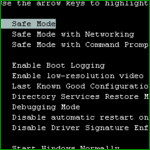 Запуск Windows 7 в безопасном режиме может потребоваться в самых разных ситуациях, например, когда обычная загрузка Windows на происходит или нужно удалить баннер с рабочего стола. При запуске безопасного режима, запускаются только самые необходимые службы Windows 7, что минимизирует вероятность сбоев при загрузке, позволяя тем самым исправить те или иные проблемы с компьютером.
Запуск Windows 7 в безопасном режиме может потребоваться в самых разных ситуациях, например, когда обычная загрузка Windows на происходит или нужно удалить баннер с рабочего стола. При запуске безопасного режима, запускаются только самые необходимые службы Windows 7, что минимизирует вероятность сбоев при загрузке, позволяя тем самым исправить те или иные проблемы с компьютером.
Для того, чтобы зайти в безопасный режим Windows 7:
- Перезагрузите компьютер
- Сразу после экрана инициализации BIOS (но еще до появления заставки Windows 7) нажмите клавишу F8. Учитывая то, что этот момент сложно угадать, можно с самого включения компьютера нажимать раз в полсекунды на F8. Единственный момент, который стоит отметить — в некоторых версиях BIOS по клавише F8 происходит выбор диска, с которого требуется произвести загрузку. Если у Вас появилось такое окно, то выберите системный жесткий диск, нажмите Enter и сию же секунду снова начните нажимать F8.
- Вы увидите меню дополнительных вариантов загрузки Windows 7, среди которых имеется три варианта безопасного режима — «Безопасный режим», «Безопасный режим с поддержкой сетевых драйверов», «Безопасный режим с поддержкой командной строки». Лично я рекомендую использовать последний из них, даже в случае если Вам требуется обычный интерфейс Windows: просто загрузитесь в безопасном режиме с поддержкой командной строки, после чего введите команду «explorer.exe».

Запуск безопасного режима в Windows 7
После того, как Вы сделаете выбор, начнется процесс загрузки безопасного режима Windows 7: будут загружены только самые необходимые системные файлы и драйвера, список которых будет отображаться на экране. В случае, если в этот момент загрузка прервется — обратите внимание, на каком именно файле произошла ошибка — возможно, решение проблемы у Вас получится найти в Интернете.
По окончании загрузки, Вы либо сразу попадете на рабочий стол (или в командную строку) безопасного режима, либо Вам будет предложено выбрать между несколькими учетными записями пользователей (если на компьютере их несколько).
После того, как работа в безопасном режиме будет закончена, просто перезагрузите компьютер, он загрузится в обычном режиме Windows 7.
А вдруг и это будет интересно:
Почему бы не подписаться?
Рассылка новых, иногда интересных и полезных, материалов сайта remontka.pro. Никакой рекламы и бесплатная компьютерная помощь подписчикам от автора. Другие способы подписки (ВК, Одноклассники, Телеграм, Facebook, Twitter, Youtube, Яндекс.Дзен)
15.12.2014 в 09:31
Здравствуйте. У меня такая проблема — забыла пароль на ноутбуке (Windows 7). Хотела сделать сброс пароля в безопасном режиме, но у меня не появляется рабочий стол после включения безопасного режима, а всё-также запрашивает пароль. Что делать? Помогите, пожалуйста!
15.12.2014 в 12:44
Посмотрите через поиск на моем сайте статьи на тему как сбросить пароль и как узнать пароль в Windows. (две таких есть).
18.02.2015 в 14:12
Не нажимается клавиша f8 вообще никак, что делать?
Опытный пользователь Виндовс 7, уже успевший изучить рейтинг бесплатных антивирусов и пришедший к решению остаться на этой операционной системе на неопределённый срок, при всей своей аккуратности рано или поздно столкнётся с необходимостью зайти на ПК или ноутбуке в безопасный режим. Нужно это, в частности, чтобы удалить из памяти компьютера нежелательные файлы или исправить системные ошибки. Как включить безопасный режим Windows 7 — попробуем разобраться.
Физическое выключение компьютера
Самый простой, однако не вполне безопасный для работоспособности программы, а в некоторых случаях и аппаратной составляющей способ вызвать на Windows 7 безопасный режим — выключить питание во время работы, а затем снова включить его.
Теперь пользователю нужно:
- Оказавшись в меню «Восстановление после ошибок», с помощью клавиатуры перейти с «Обычной загрузки» на «Безопасный режим».
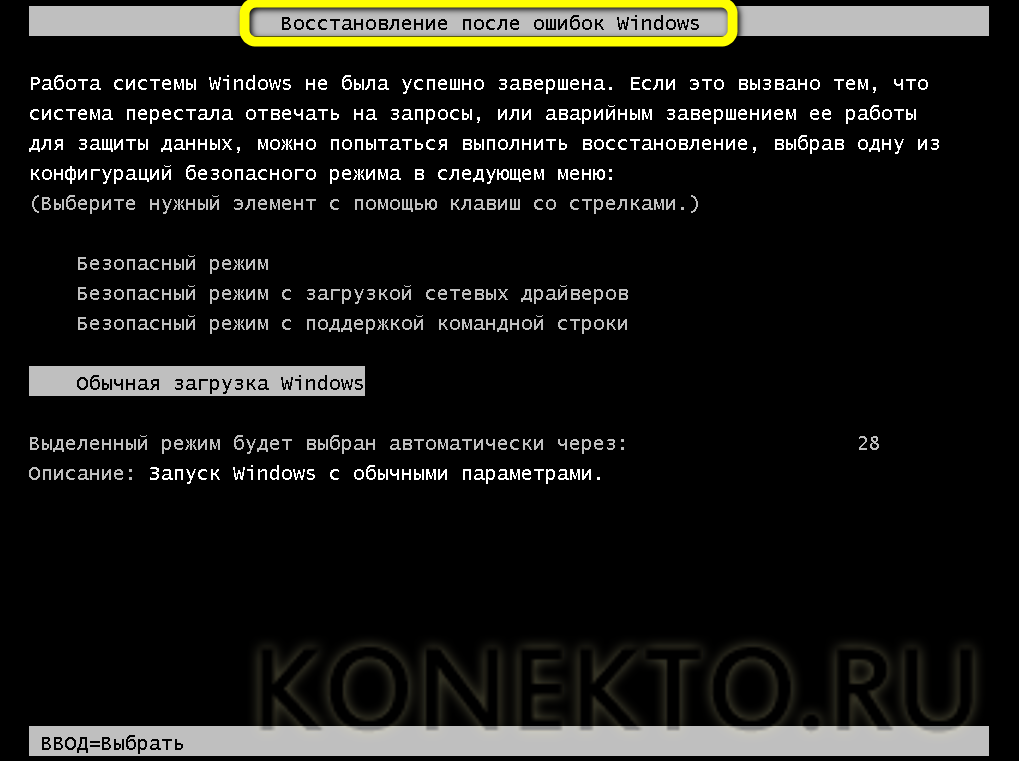
- После чего нажать на клавишу Enter.

Важно: войти в безопасный режим на компе, используя этот алгоритм, не сложнее, чем провести восстановление загрузчика Windows 7, однако слишком часто прибегать к таким манипуляциям не следует — если есть возможность и некуда спешить, лучше использовать любой из вариантов, представленных ниже.
Клавиша F8
Этот способ загрузить безопасный режим аналогичен предыдущему, однако имеет существенное преимущество: он совершенно безопасен как для операционной системы, так и для аппаратной составляющей, поскольку не предусматривает несанкционированного отключения электропитания.
Чтобы зайти в безопасный режим, используя клавиатуру, пользователь должен запустить компьютер и, не дожидаясь начала загрузки ОС, несколько раз нажать на F8. В результате перед ним появится точно такое же меню, что в предыдущем случае — и действовать в нём нужно так же.
Загрузиться в безопасном режиме так же просто, как сбросить пароль на Windows 7, однако в ряде случаев использование клавиши F8 может быть ограничено настройками БИОСа. Если не получается вовремя нажать на кнопку или компьютер игнорирует посылаемые пользователем команды, следует действовать иначе:
- Выйти из всех программ, перезапустить ПК и открыть BIOS, применяя подходящую для данной машины комбинацию клавиш. Перейти в раздел Boot.
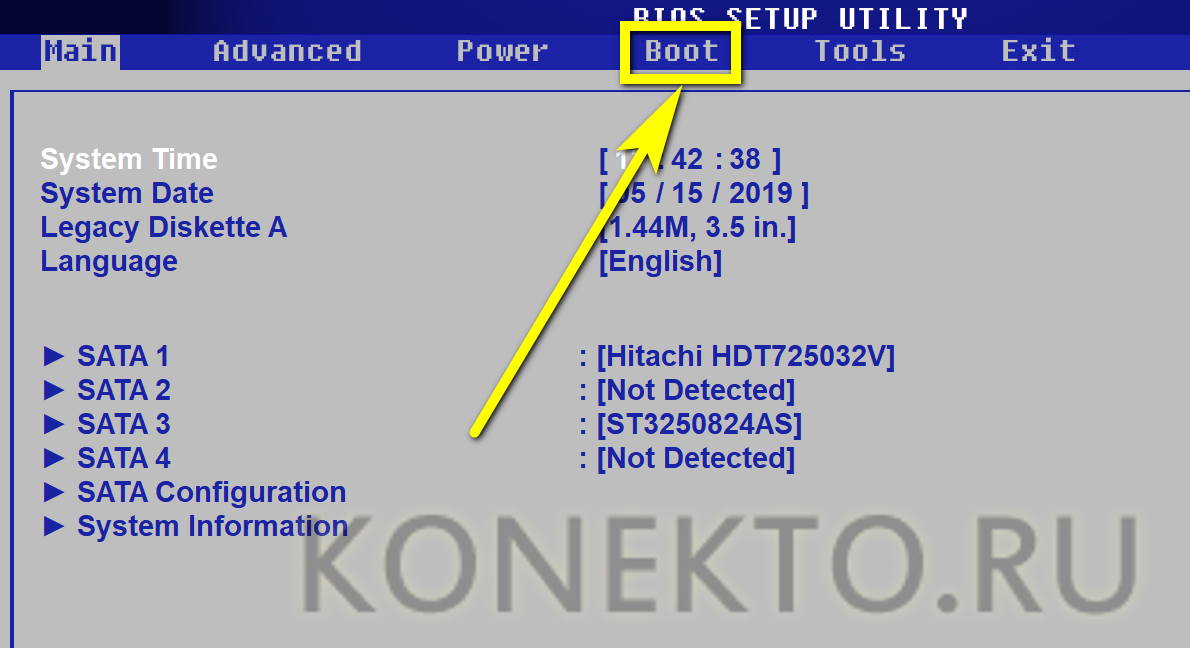
- И далее — в меню Boot Settings Configuration.
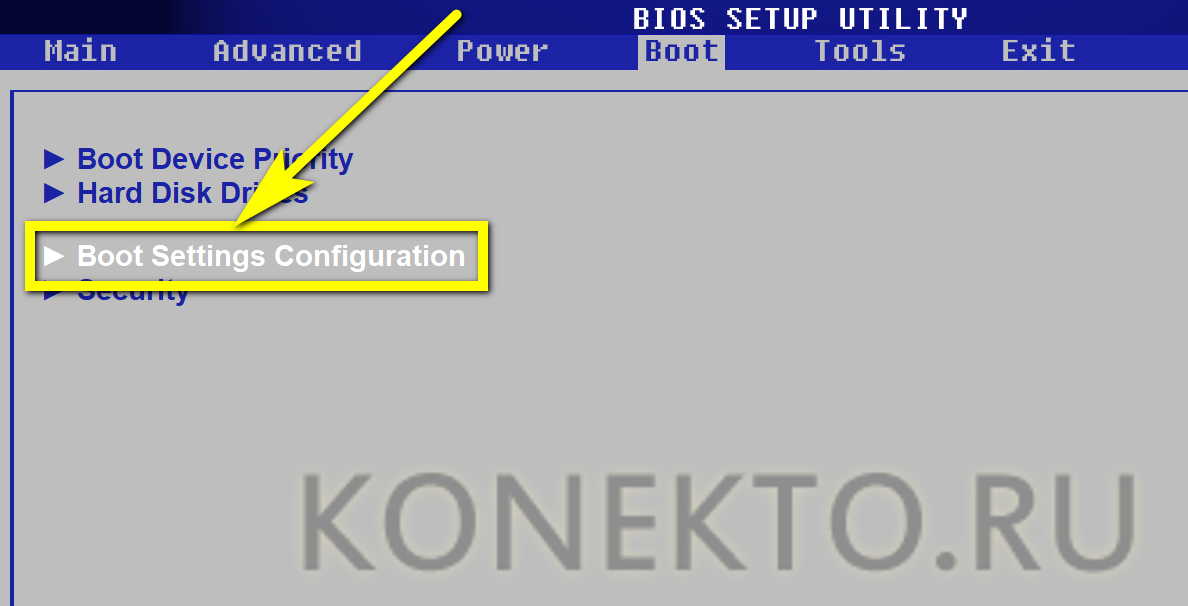
- Найти подраздел Quick Boot и открыть его нажатием клавиши Enter.
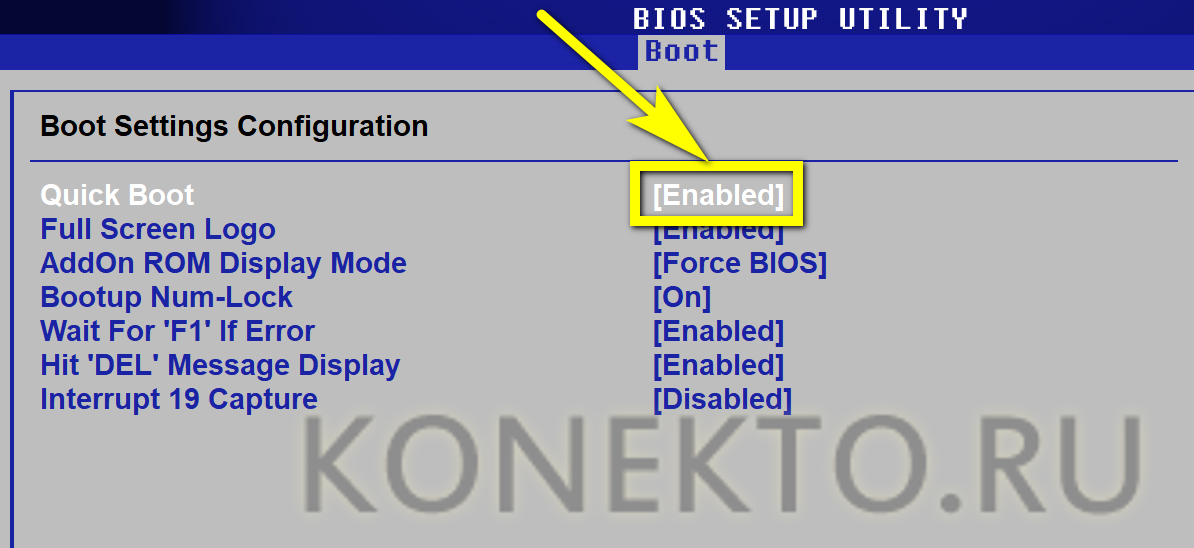
- Вместо параметра Enabled/Enable выбрать Disabled/Disable.
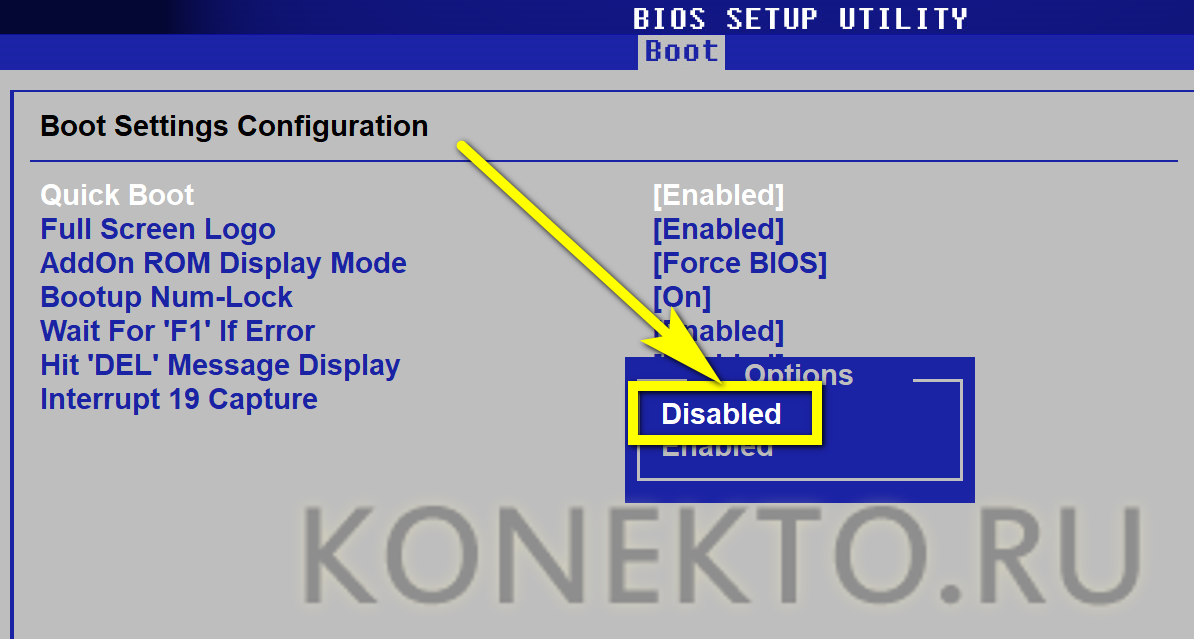
- Выйти из подраздела, используя клавишу Escape (Esc), затем — перейти в раздел Exit.
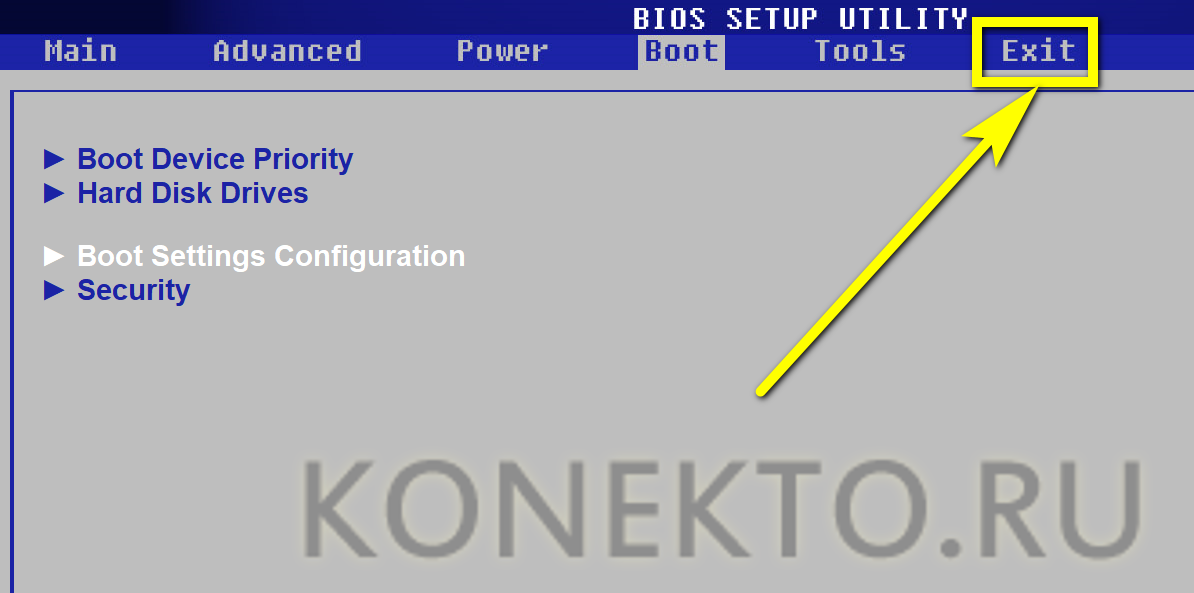
- Выбрать опцию Exit & Save Changes.
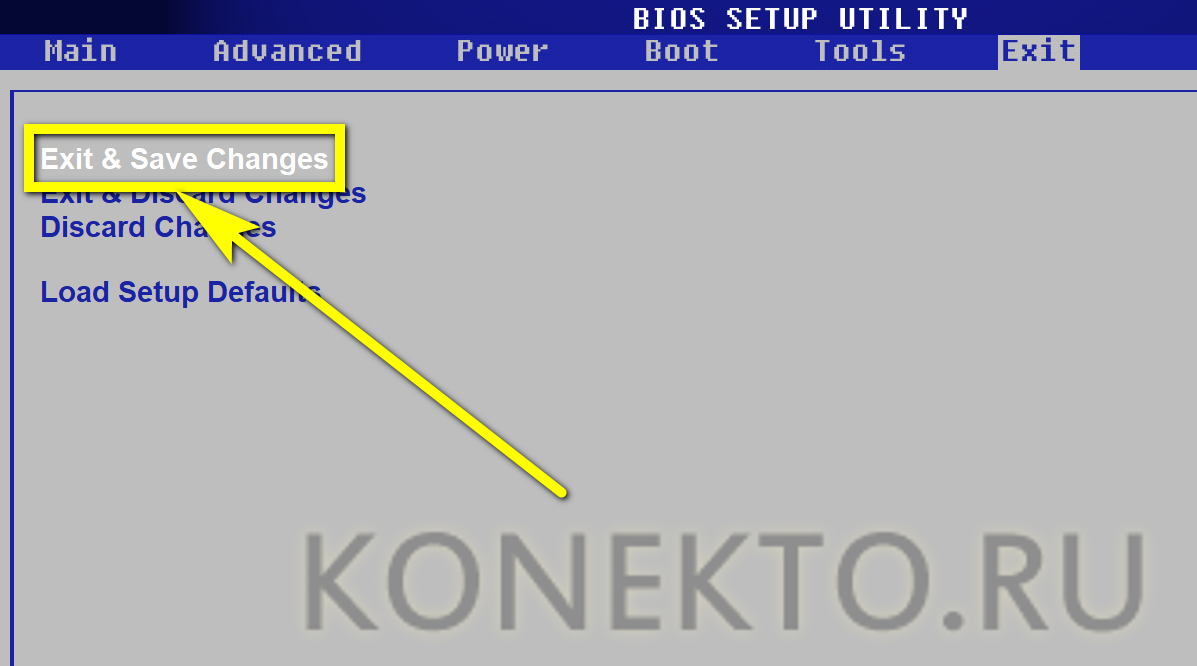
- И, подтвердив действие, перезагрузить компьютер в штатном режиме.
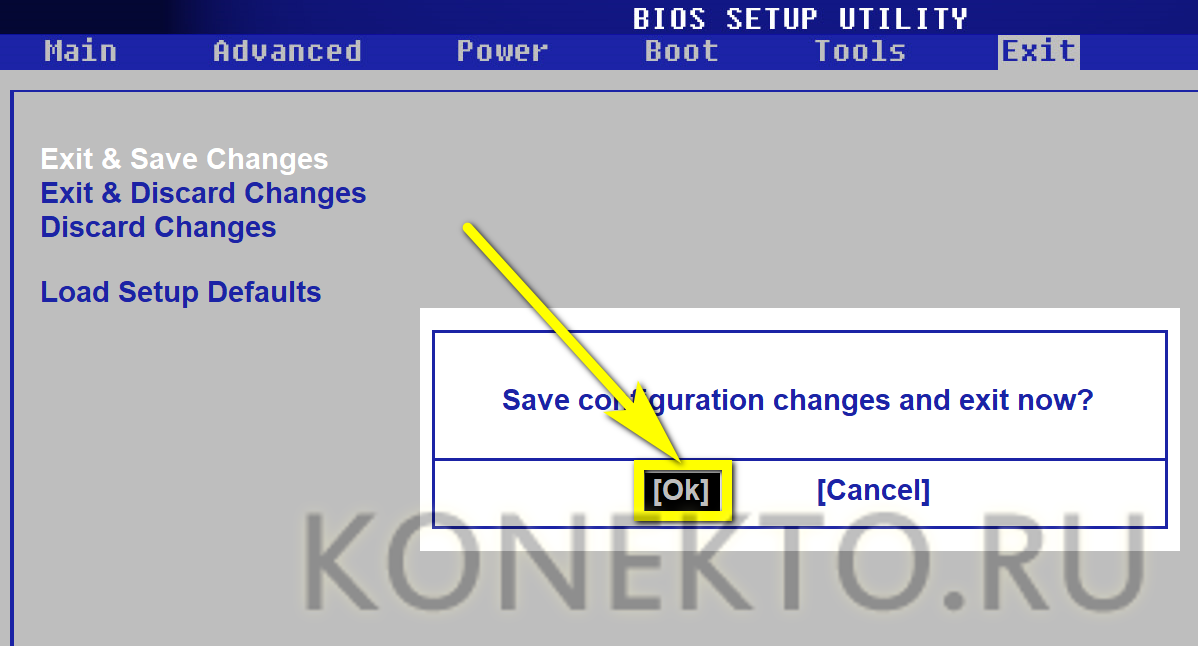
Теперь нужно снова попробовать зайти в безопасный режим с помощью клавиатуры — после описанных манипуляций это должно быть так же легко, как почистить диск C на компьютере.
«Конфигурация системы»
Владельцу компьютера, умеющему самостоятельно установить Windows 7 с нуля, эта системная утилита наверняка знакома. С её помощью можно не только включить или отключить автозагрузку приложений, но и зайти в Виндовс 7 в безопасном режиме. Пользователю потребуется:

- Перейти в «Панель управления».

- Далее — в раздел «Система и безопасность».

- В подраздел «Администрирование».
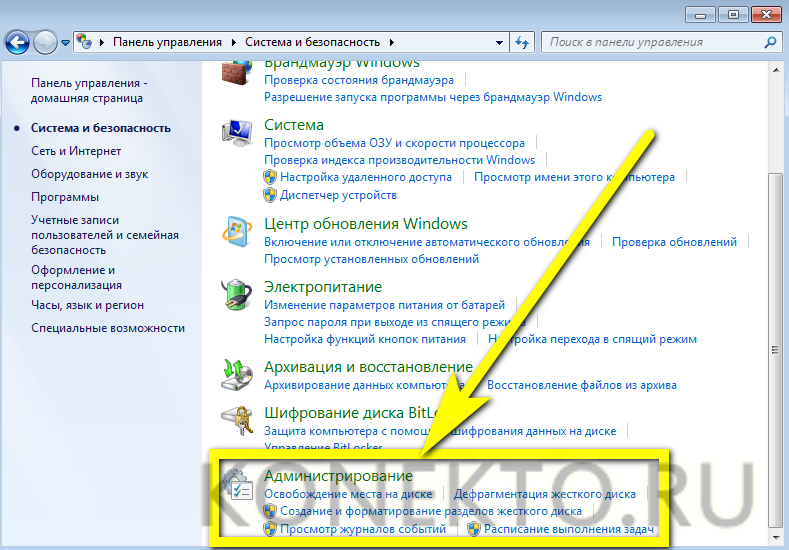
- И дважды кликнуть по ярлыку «Конфигурация системы».
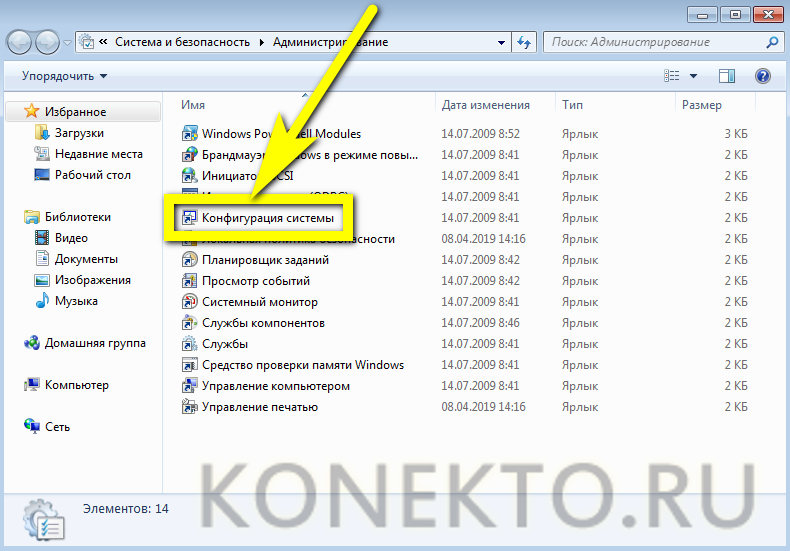
- Перейдя в открывшемся окошке на вкладку «Загрузка», юзер должен.
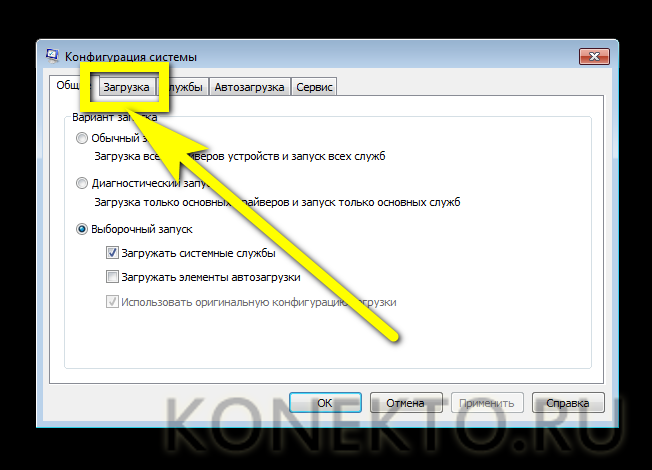
- Установить галочку в чекбоксе «Безопасный режим».
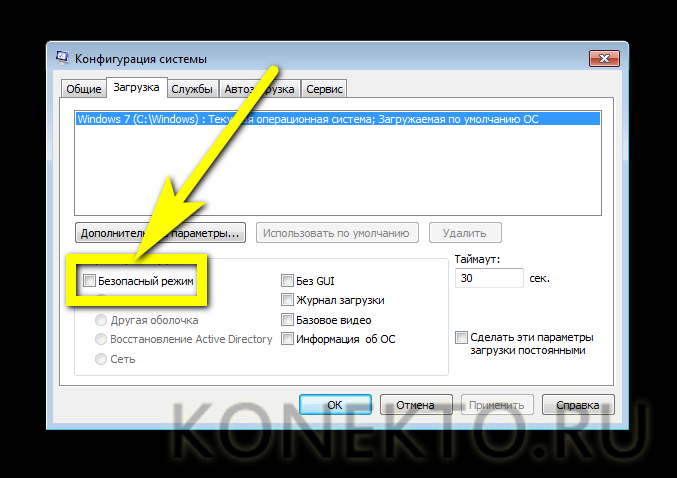
- И выбрать желаемую конфигурацию Виндовс 7 при следующем запуске. Если требуется избавиться от вредоносного кода или удалить подозрительный файл, стоит использовать отмеченный по умолчанию «Минимальная».
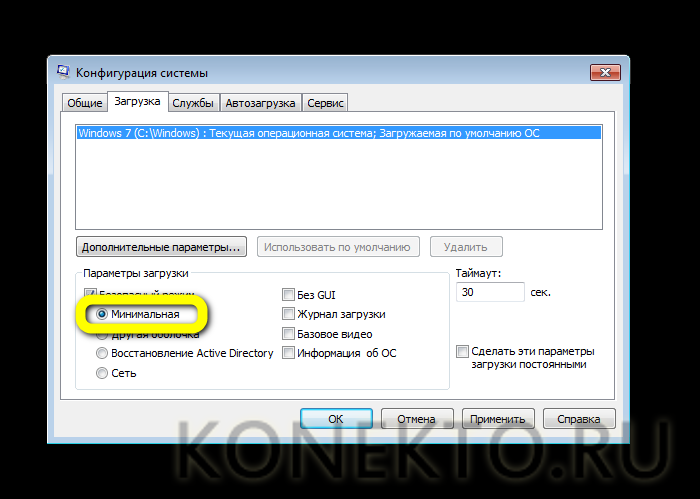
- А в иных случаях — «Сеть», позволяющую при необходимости выйти в Интернет непосредственно в безопасном режиме.
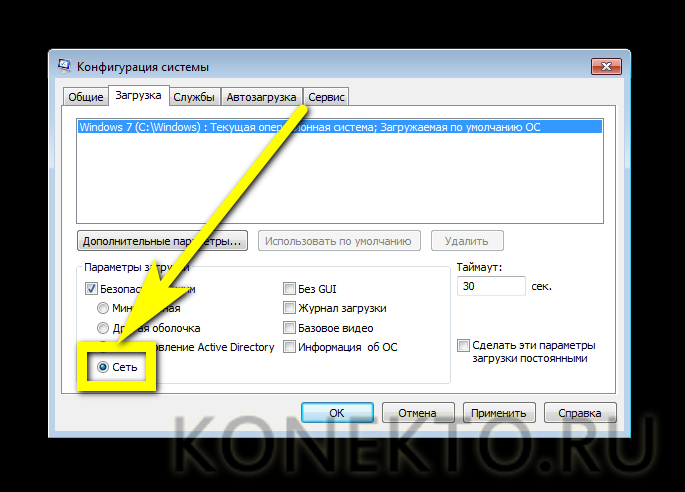
- Также крайне рекомендуется включить при запуске компьютера под Windows 7 параметры «Журнал загрузки» и «Информация об ОС» — так пользователь сможет получить больше информации о текущем состоянии системы.
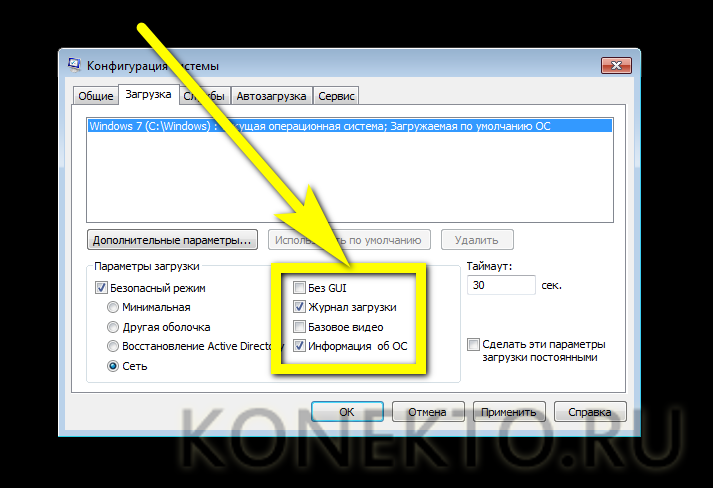
- На этом всё. Последовательно нажав на кнопки «Применить» и «ОК», можно закрыть «Конфигурацию» и перезагрузить компьютер — если, конечно, нет желания зайти в автозагрузку Виндовс 7 и ознакомиться со списком запущенных служб.
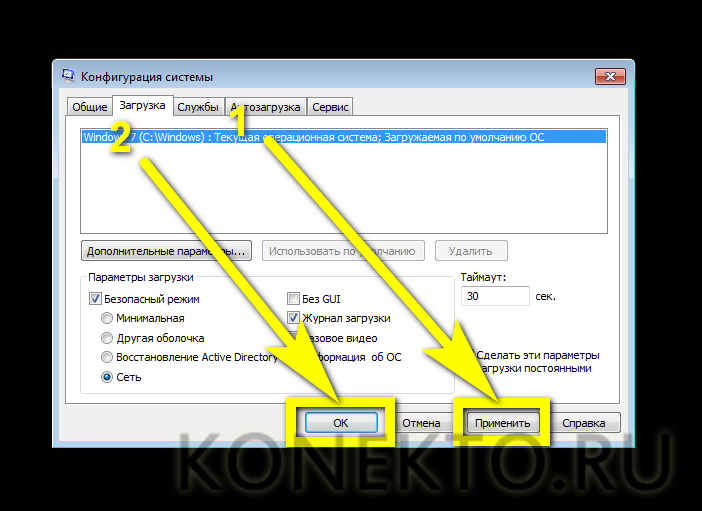
Установочный диск
Очень редко, но случается, что включить безопасный режим на компе под Windows 7 не получается ни одним из описанных выше способов. Тогда остаётся последний, более долгий и сложный, однако дающий стопроцентный результат. Владелец устройства должен аккуратно выполнить следующие манипуляции:
- Вставить установочный диск или флешку с любой версией Windows 7 (необязательно «родной») и при включении компьютера выбрать загрузку со съёмного носителя.

- В стандартном диалоговом окошке указать язык интерфейса.

- И настройки операционной системы — никакого влияния на работу Виндовс 7 в дальнейшем это не окажет.
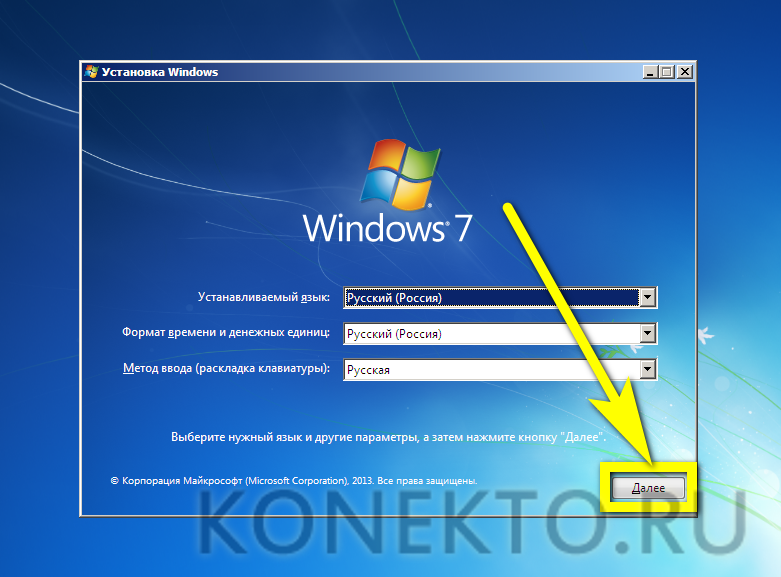
- Кликнуть по кнопке «Восстановление системы», расположенной в левом нижнем углу следующего окна.

- Дождаться, пока утилита определит наличие установленных ОС.

- Если потребуется — выбрать нужную и нажать на кнопку «Далее».
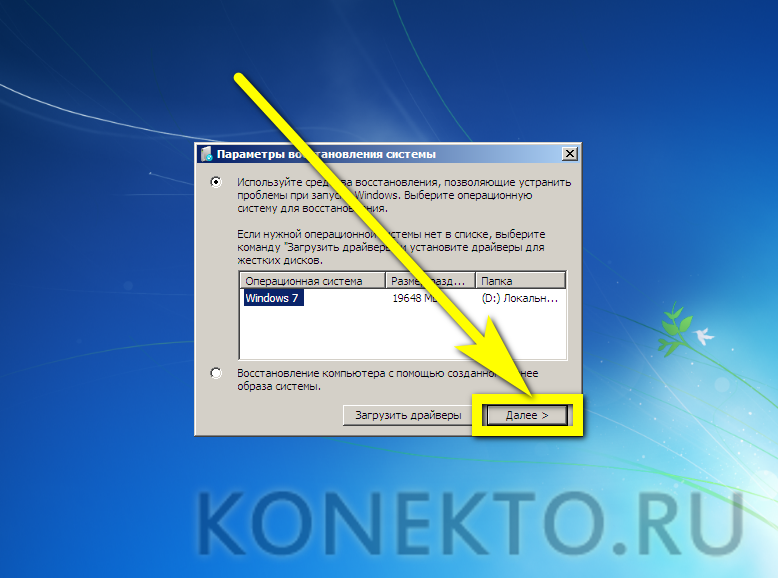
- Перейти к опции «Командная строка».

- Ввести в чёрном окошке команду regedit и нажать на клавишу Enter.

- В открывшемся «Редакторе реестра» юзеру, желающему войти в безопасный режим, следует отметить щелчком мыши раздел HKEY_LOCAL_MACHINE.

- Вызвать выпадающее меню «Файл».

- И выбрать в нём параметр «Загрузить куст».

- В открывшемся окошке «Проводника» щёлкнуть по иконке «Компьютер».

- Выбрать загрузочный раздел — Boot.

- Перейти в каталог Windows.

- Затем — в подкаталог System32.


- Выбрать в папке файл SYSTEM, не имеющий расширения.


- Придумать для созданного куста любое имя.


- И перейти в раздел Setup.

- Найти в правой панели строчку CmdLine, выбрать в контекстном меню опцию «Изменить».

- И ввести в нижнем редактируемом поле вместо текущей команды cmd.exe.


- Проверив, что сделанные изменения вступили в силу.

- Пользователь должен таким же образом перейти к редактированию строчки SetupType.

- Изменив единственный редактируемый параметр на «2», следует нажать на «ОК».

- Снова выделить весь созданный куст.

- В меню «Файл» выбрать опцию «Выгрузить куст».


- Теперь, закрыв «Редактор реестра» и «Командную строку».

- Юзер может смело нажимать на кнопку «Перезагрузка».
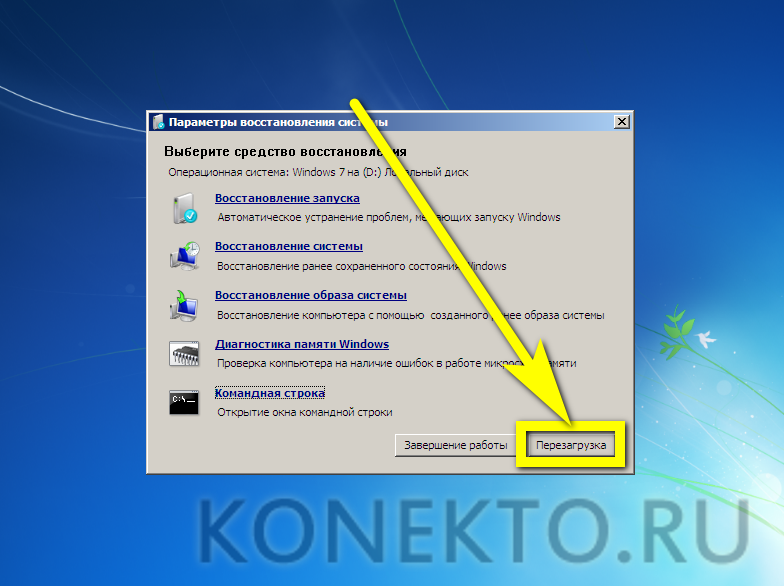
- При загрузке устройства с жёсткого диска появится всё та же командная строка. В ней следует ввести команду msconfig, нажать на Enter.
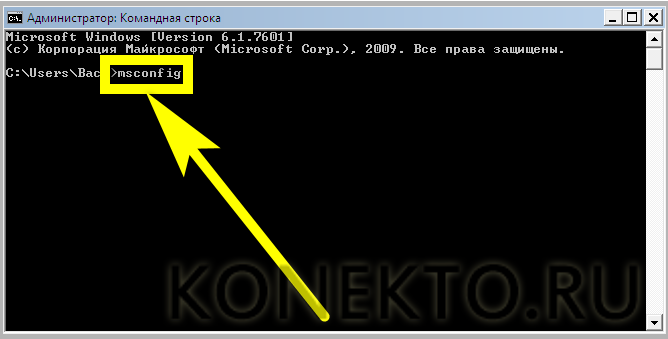
- И, как было описано в предыдущем примере, выбрать в открывшемся окошке безопасный режим при следующем включении ОС.
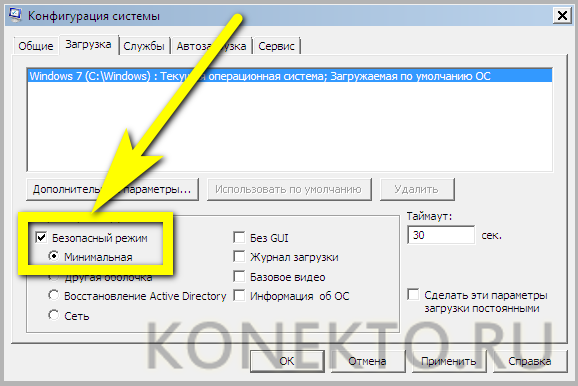
- Вот и всё; правильно выполнив все манипуляции, пользователь сможет наконец войти в Windows 7 в безопасном режиме — и исправить все накопленные за время функционирования системы ошибки.
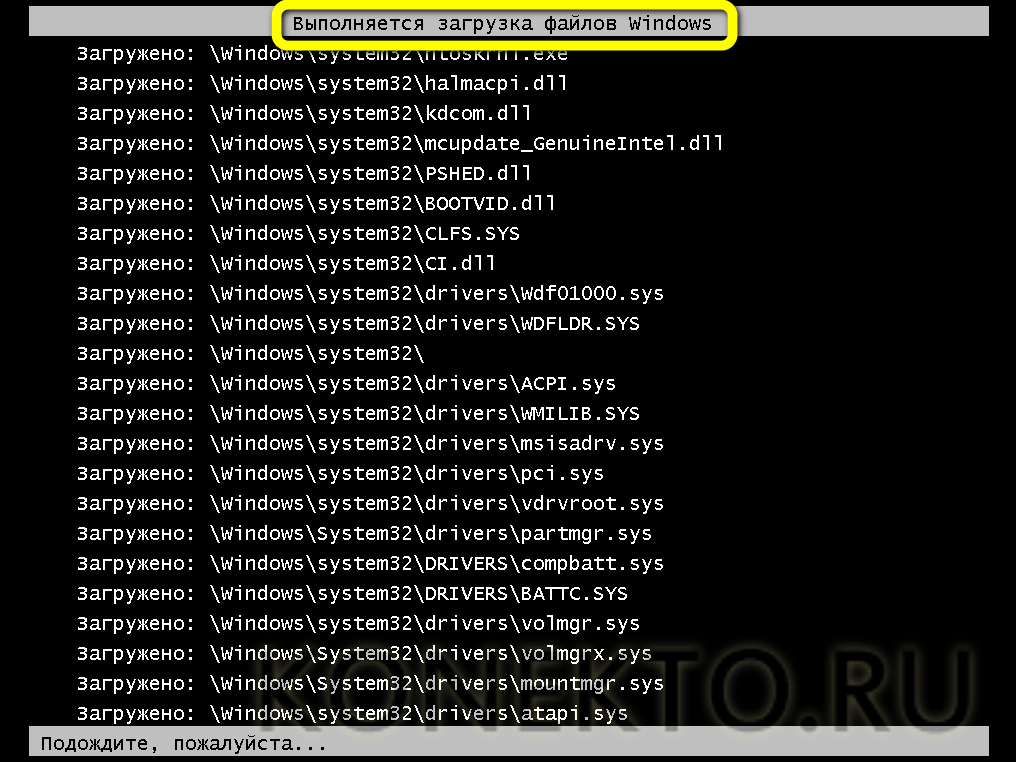
Подводим итоги
Зайти в безопасный режим Windows 7 можно, выключив и снова включив питание у работающего компьютера или воспользовавшись при загрузке клавишей F8. Не покидая рабочей среды, юзер может задать запуск в безопасном режиме из меню «Конфигурация системы». Если ни один из способов не работает, следует вызвать командную строку при запуске Windows 7, воспользовавшись установочным диском или флешкой.
Отблагодарите автора, поделитесь статьей в социальных сетях.
Компьютерный блог в помощь пользователям за операционной системой Windows. Варианты решения компьютерных проблем и популярных ошибок. Компьютерные инструкции, полезные статьи, качественные программы, обзоры по востребованным утилитам в системе Windows. Самостоятельное обслуживание и настройка ОС Windows 7/8/10 и программ. Устранение неполадок в windows, оптимизация и защита компьютера. Обзоры проверенных и полезных интернет-сервисов. А также много других статей на тему информационных технологий.
Pages
среда, 13 ноября 2019 г.
Windows 7 не загружается в безопасном режиме?
Даже у пользователей с операционной системой Windows 7 бывают проблемы. Предположим, что система начала работать нестабильно (медленно загружаться), начали появляться различного рода ошибки. У вас есть подозрение, что ваша Windows 7 заражена вирусами, но антивирус у вас отсутствует или перестал работать. В таком случае вы захотите войти в безопасном режиме. А здесь другая проблема не получается войти в безопасном режиме. Вот теперь и будем разбираться, почему система отказывается войти в безопасный режим и как эту проблему исправить.

Решение проблемы способ 1. Восстановление реестра:
Войдите в операционную систему Windows 7 как администратор и распакуйте архив 7-safe-boot.zip. Скачать данный файл вы можете по ссылке ниже:
После того как вы скачали архив, откройте его и запустите файл реестра (его расширение *. Reg) 7-safeboot.reg. У вас откроется окно от редактора реестра» со следующим текстом "Добавление сведений может привести к непреднамеренному изменению или удалению значений . " Система у вас попросит выбрать один из двух вариантов, отмена или продолжить. Нажмите кнопку "Да". Теперь у вас появится окно с сообщением, что "данные из рег-файла 7-safeboot.reg были успешно внесены в реестр", нажимаем на кнопку "OK".
Решение проблемы способ 2. Изменение конфигурации системы:
Нажмите "Пуск" — "Выполнить" (Win + R) и напишите там команду msconfig. У вас откроется окно "Конфигурация системы" переходите на вкладку "Загрузка" и отмечаете галочкой пункт "Безопасный режим", затем нажмите кнопку "ОК".
Теперь, перезагрузите компьютер, Windows 7 должна загрузится в безопасном режиме. После того как вы выполнили все действия, которые вспоминались в данном способе, не забудьте повторно вызвать окно "Конфигурация системы" и вернуть все как было (снимите птичку с пункта "Безопасный режим").

